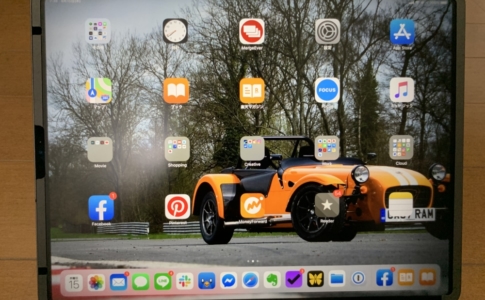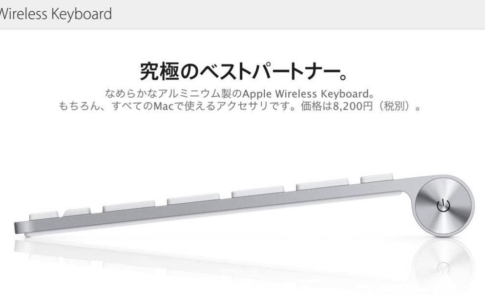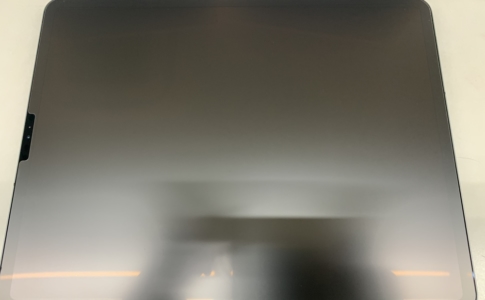勝間和代さんが、2017年末頃に開設したはてなブログをご存じだろうか。
勝間さんって、著書やテレビ出演のイメージが今は強いと思うが、僕はガジェッター的観点で色々参考にさせてもらっていた。
で、このはてなブログは、タイトル通り『マニアック』な話題が多く、つまり僕は大好物ってことになるのだが、勝間さんのガジェットの使い方はやっぱり面白いと思った。
最近は『音声入力』が勝間さん効果で注目を浴びているが、僕が気になったのはもう1つあって、それは、
タブレットの使い方
iPadでもAndroidでもなんでも良いが、タブレットが便利そうと感じて買ったものの、スマホの機動力に負けてホコリを被っている人は多い。
僕もその口で、2015年10月に購入したiPad Air 2は完全に使わなくなっていた。
そして、勝間さんのブログを見て気がついた。
タブレットを持ち歩こうとするからダメなんだ!
と。
本ページはアフィリエイトプログラムによる収益を得ています。
目次
タブレットを持ち歩くと使わなくなる矛盾

タブレットだけ持っているという人はあまりおらず、ほとんどの場合スマートフォンとセットで所有してると思う。
- ポケットのスマホ
- カバンの中のタブレット
両者を比較すると、タブレットの機動力はやはり劣る。
デカいし、重いから気軽には使えない。ただ、画面が大きい故の閲覧性能の高さは魅力といえる。
あと、僕はiMacを使ってるが、Macはタッチ操作に対応していない。
例えば、
- 音楽を再生する
- 動画を見る
- Kindleなどで本を読む
なんてシーンはタブレットの方が操作性が高いと感じる。
だが、手元のスマホの機動力に負けてしまう。
そんな時に読んだ記事がこれ。
使う場所にタブレットを配置すればよい
これは逆転の発想だが、理にかなっていると思う。
主に自宅内での話だが、本を読んだりする場所は大体決まっている。
- 書斎(作業エリア)
- リビングのソファ
- ベッド
大体がこの辺りで、僕の場合はほぼ書斎なので、とりあえず据えおきにしてみることにした。
単純にタブレットを置いただけでは使わない

書斎にまずはタブレットを常備し、基本は移動させないことにしたが、結局使わないことには変わりなかった。
理由は、
いちいち取り出すのが面倒くさい
という、残念すぎる理由。
「そこまでして使う必要はあるの?」という声も聞こえて来そうだが、売却はいつでも出来るから、使い道を模索したかった。
そこで思いついたのは、モニターアームでタブレットを固定すれば使いやすそうということだった。
僕は、iMacをモニターアームに接続して使っているが、
アームを使うメリットは、
- ある程度自由に動かせること
- スタンドなどが不要になる(タブレットの場合は、手持ち不要になる)
ことなので、取り出しが面倒という問題を解消できると感じた。
タブレットアームを設置したら便利に

というわけで、タブレットアームを購入してみた。
ダメ元なのであまり高級なモノではなく(4,200円)、取付もクランプ式でらくなモノにした。
装着後はこんな状態。

これが思った以上に便利だった。

例えば、動画を見たり、音楽を再生操作をしたりするのは、パソコンのマウスより、タッチ操作の方が直感的で使いやすい。
これらが、リモコンのように操作できることで、利便性は高まった。

だが、僕はブロガーなので、やはり読みやすいというメリットの方が大きかった。
- WEBページを参照しながら、記事を書く
- Kindleなどで電子書籍を読む
この時に、タブレットを手で持たなくてよいというメリットが思いのほか大きかった。
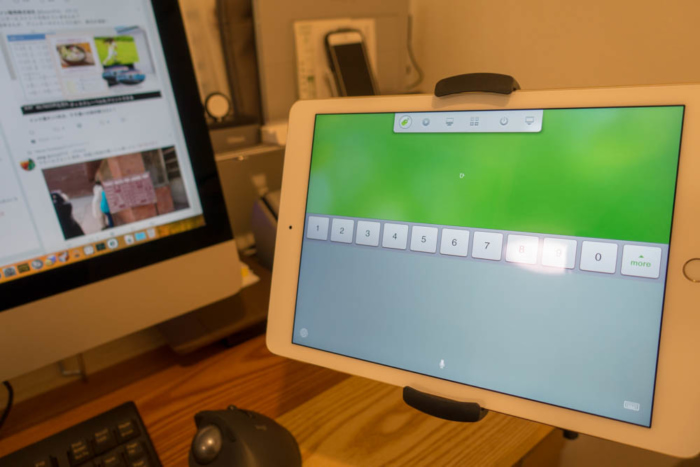
もちろん、勝間さんおすすめのRemote Mouseによる音声入力も使いやすい。
すぐに操作できるから、iPadを触る機会も増えた。

設置はいつもこんな感じにしており、椅子に座ったとき、横目で確認しやすい位置としている。

手元に近づけたい時はこんな感じで伸ばし、

掃除するときなど、邪魔なときは収納している。
手に持たなくていいという利便性は高いと感じた。
敢えて不満を言えば、この使い方だと指紋認証のTouch IDを使うのすら面倒に感じ、
iPhone XのFace IDが使えたらといつも思うこと
だろうか。
Face ID搭載のiPad Pro欲しい、、、
終わりに

iPadから始まったタブレットは、登場した頃『ポストPC』なんて言われていたが、スマホの進化で差別化が難しくなってきた。
結果、iPad ProやSurfaceを見れば明らかなように、タッチ操作もできるパソコンという位置付けになりつつあるが、タブレットの強みはやはり『大画面』にこそあると思う。
手元に固定するデバイスとしては、iPadは最適だと感じた。
音声入力などで使う場合、ある程度のスペックが要求されるが、今回のような使い方なら、古いiPadでもまだ使えるだろう。
自宅で余っているiPadの活用方法として、モニターアーム(タブレットアーム)を検討してみる価値はあると思う。
iPad Proを購入する
「iPad Pro」はAmazon・家電量販店・大手キャリアなど幅広く販売されていますが、在庫・納期面で一番おすすめは、Appleでの購入です。
Wi-Fi+Cellular版はAppleではSIMフリー、キャリア版はSIMロックされていますが、条件を満たせばSIMロック解除できます。
キャリアで購入するなら、契約事務手数料が「無料」のオンラインショップがおすすめ!
| 取り扱い店舗 | Wi-Fi版 | Wi-Fi+Cellular版 |
|---|---|---|
| Apple Store | ○ | ○ |
| 大手キャリア | × | ○ |
| Amazon | ○ | × |
| 家電量販店 | ○ | × |
- モデルはどれがよいか(第9世代のコスパが高いです)
- 通信方式はWi-Fi版かCellular版か
- 容量(ストレージ)選びの基本方針
iPadはどのモデルのコスパが高い?


正直ショック受けるくらい、処理スピードに差がない割に、値段はProの半額以下ですからね。

あと、SoftBank・Y!mobileユーザーは条件を満たせば、Yahoo!ショッピングで買うと「最大20%還元」なのでお得!
| 店舗 | タイプ | 定価(税込) | 値引き | 実質価格 |
|---|---|---|---|---|
| Apple Store | Wi-Fi | 39,800円 | - | 39,800円 |
| Wi-Fi + Cellular | 56,800円 | - | 56,800円 | |
| Amazon | Wi-Fi | 39,800円 | 398ポイント | 39,4027円 |
| Wi-Fi + Cellular | - | - | - | |
| ビックカメラ.com | Wi-Fi | 39,800円 | 398ポイント | 39,4027円 |
| Wi-Fi + Cellular | 56,800円 | 568ポイント | 56,232円 | |
| ドコモオンラインショップ | Wi-Fi | - | - | - |
| Wi-Fi + Cellular | 60,984円 | - | 60,984円 | |
| Wi-Fi | - | - | - | |
| Wi-Fi + Cellular | 58,320円 | - | 58,320円 | |
| SoftBankオンラインショップ | Wi-Fi | - | - | - |
| Wi-Fi + Cellular | 63,360円 | - | 63,360円 |
現役社長ゆうたのiPad仕事術

iPad Proを仕事で使いまくる「ガチiPadユーザー」で、「株式会社松本鉄工 代表取締役」のゆうたさんが、仕事に役立つiPad活用術を紹介する連載記事を、2019年3月から公開しています。

iPadのおすすめアクセサリ

あるとないとでは大違いなので、是非合わせて購入してみてください!